Расширенное пользовательское меню (широко известное как меню Win + X) в Windows 8 / 8.1 - отличная функция, особенно для тех, кому не хватает меню «Пуск». Меню Win + X позволяет пользователям быстро получить доступ к различным системным инструментам, и его можно открыть, щелкнув правой кнопкой мыши кнопку «Пуск» (в Windows 8 щелкните правой кнопкой мыши предварительный просмотр «Пуск», который появляется при перемещении курсора мыши в нижний левый угол ) или одновременно нажимая логотип Windows и клавиши X.
Microsoft внесла два изменения в меню «Опытный пользователь» в обновлении Windows 8.1, добавив параметры выключения, перезапуска и спящего режима и заменив командную строку на PowerShell.
Хотя добавленные параметры выключения, перезапуска и сна помогают быстро завершить работу Windows, не все, кто знаком с PowerShell, вместо этого могут захотеть использовать старые добрые параметры командной строки и командной строки (admin) в меню опытного пользователя.

Пользователи, которые обновили Windows 8 до Windows 8.1, обязательно пропустят параметр «Командная строка» в меню «Опытный пользователь», так как это самый простой способ запустить Командную строку.
К счастью, вам не нужно редактировать реестр или использовать сторонние приложения для добавления командной строки (admin) в меню опытных пользователей в Windows 8.1 . Microsoft включила опцию, чтобы заменить недавно добавленную опцию Power Shell опцией командной строки администратора.
Если вы часто используете командную строку и предпочитаете заменить PowerShell в меню Win + X на командную строку, вы можете сделать это, следуя приведенным ниже инструкциям:
Шаг 1. Переключитесь на среду рабочего стола.
Шаг 2: Щелкните правой кнопкой мыши пустое место на панели задач и выберите Свойства, чтобы открыть диалоговое окно Свойства панели задач и навигации.
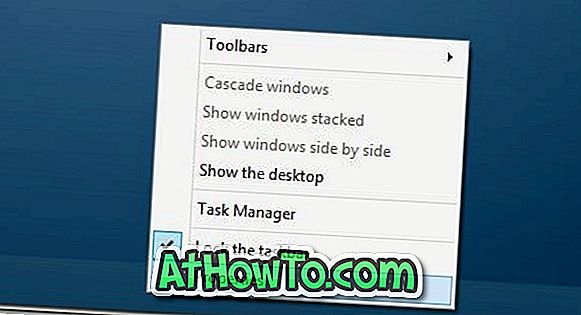
Шаг 3. Переключитесь на вкладку « Навигация », снимите флажок « Заменить командную строку Windows PowerShell» в меню, когда я щелкну правой кнопкой мыши в левом нижнем углу или нажмем клавишу Windows + X.
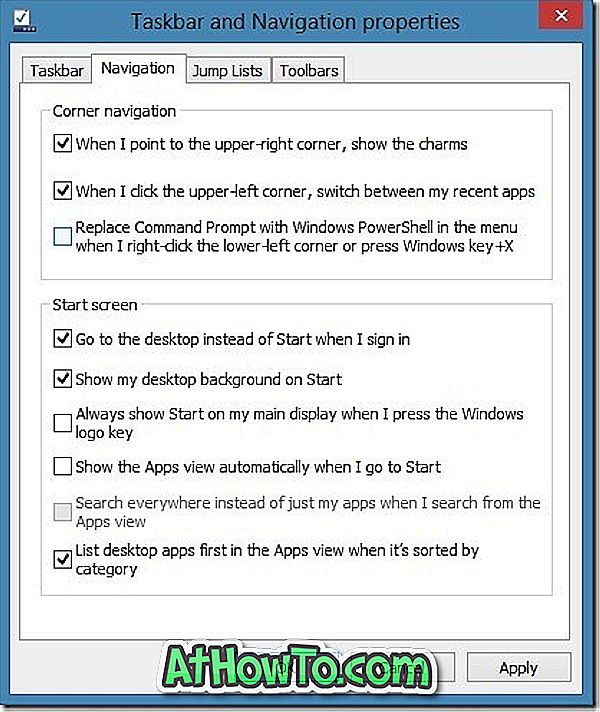
Шаг 4. Нажмите кнопку « Применить», затем нажмите « ОК», чтобы заменить PowerShell и PowerShell (admin) на командную строку и командную строку (admin) в меню Win + X.
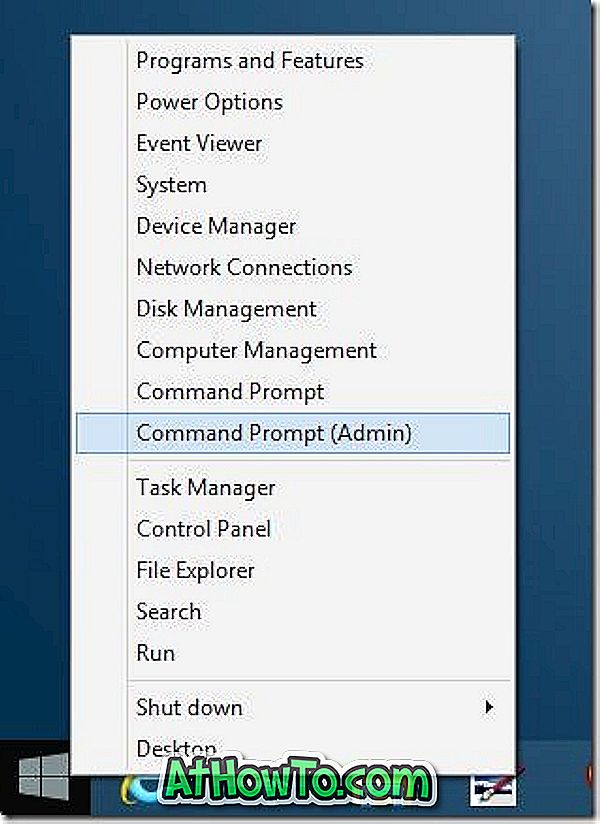
И как только у вас есть Командная строка (admin) в меню «Опытный пользователь», вы можете использовать сочетания клавиш для быстрого запуска командной строки от имени администратора. Одновременно нажмите логотип Windows и клавиши X, чтобы открыть меню Power User, а затем нажмите клавишу «A», чтобы запустить расширенный запрос.
Вы также можете прикрепить командную строку с ярлыком прав администратора к экрану «Пуск» для быстрого доступа.













